1、打开ps,进入它的主界面;
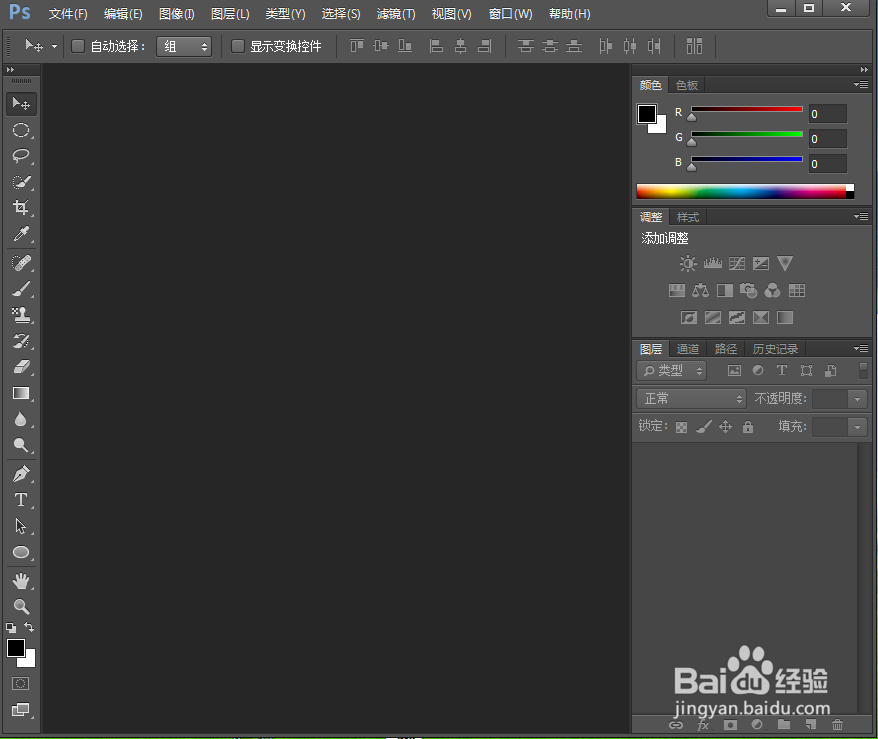
2、将图片添加到ps中;

3、点击文字工具,输入蔷薇识记;

4、点击图层,选择图层样式下的斜面和浮雕;
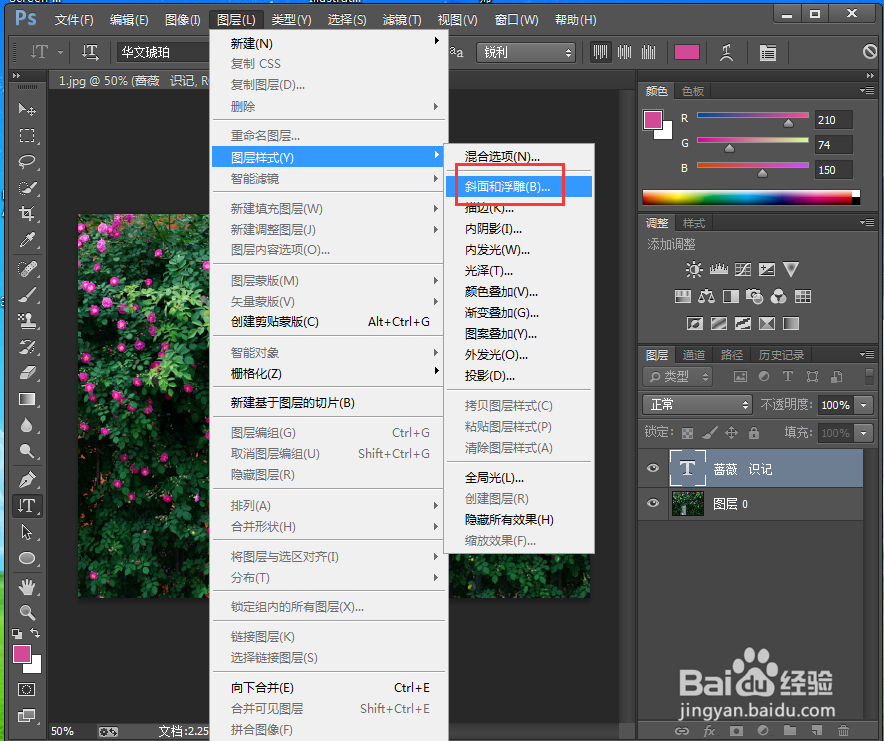
5、选择枕状浮雕,设置好参数,按确定;

6、点击图层,选择图层样式下的外发光;
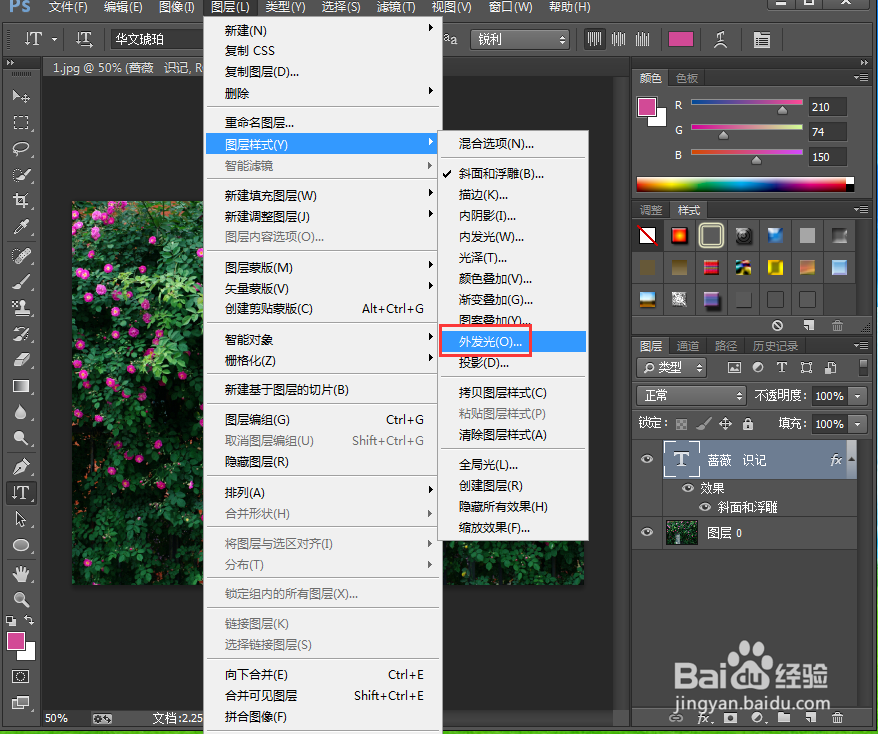
7、选择白色,设置好参数,按确定;

8、我们就给文字添加上了浮雕和外发光效果。

时间:2024-11-02 22:56:19
1、打开ps,进入它的主界面;
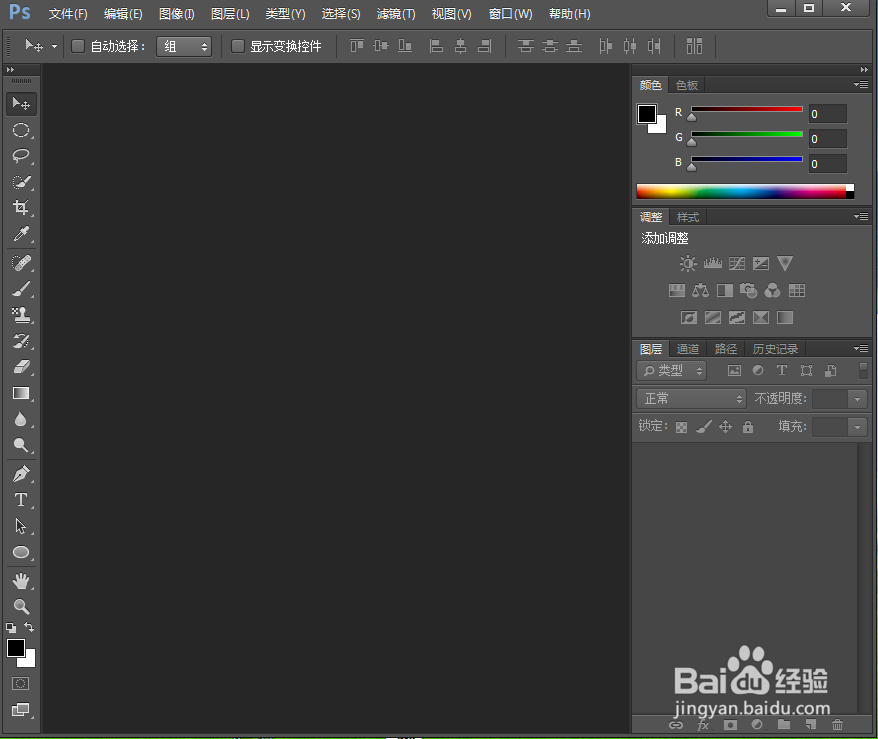
2、将图片添加到ps中;

3、点击文字工具,输入蔷薇识记;

4、点击图层,选择图层样式下的斜面和浮雕;
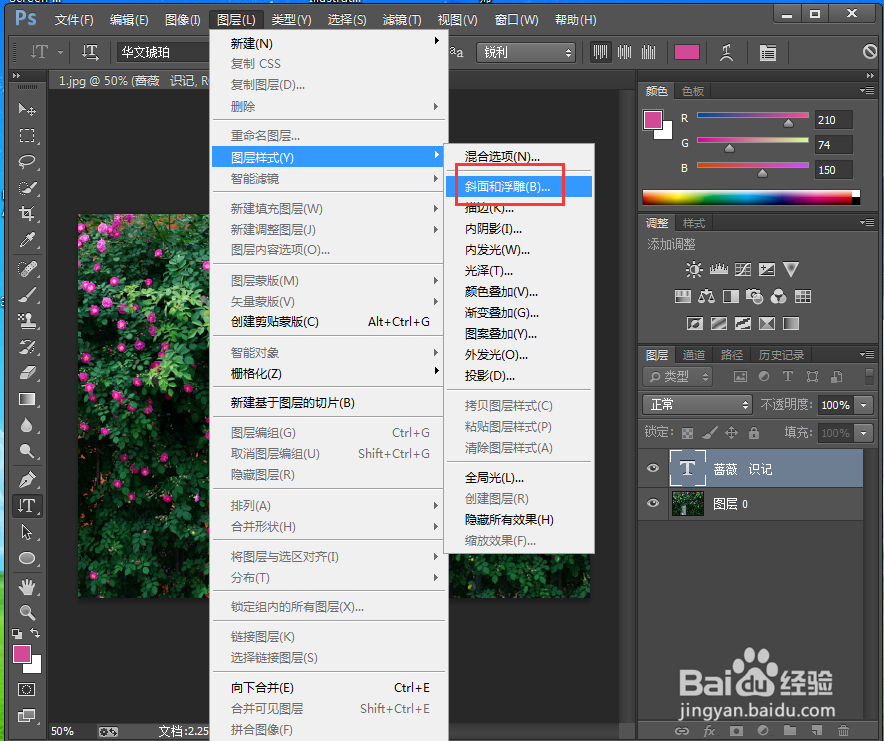
5、选择枕状浮雕,设置好参数,按确定;

6、点击图层,选择图层样式下的外发光;
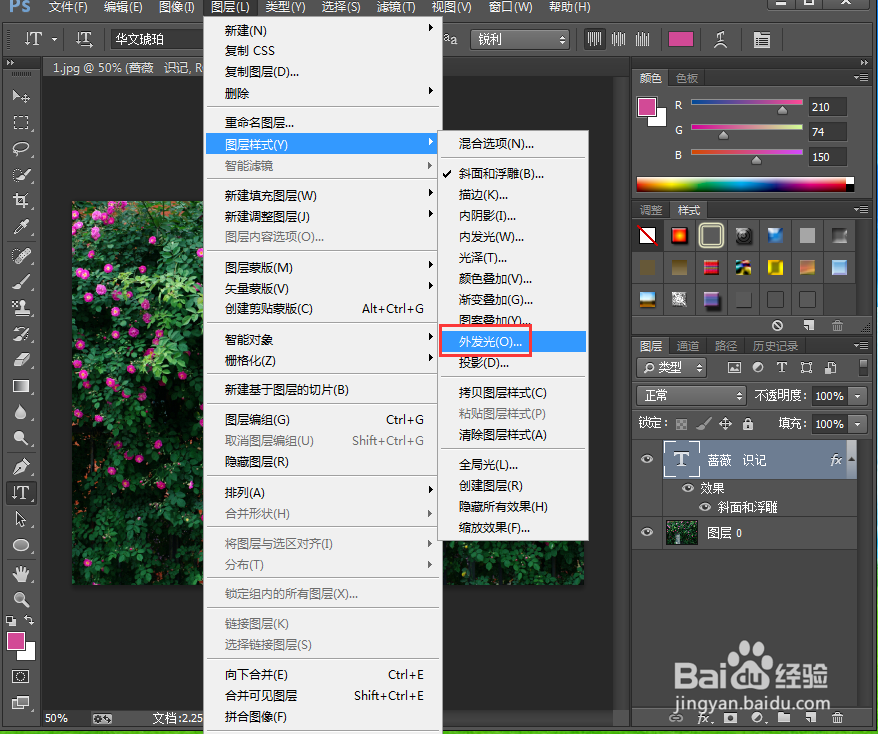
7、选择白色,设置好参数,按确定;

8、我们就给文字添加上了浮雕和外发光效果。

